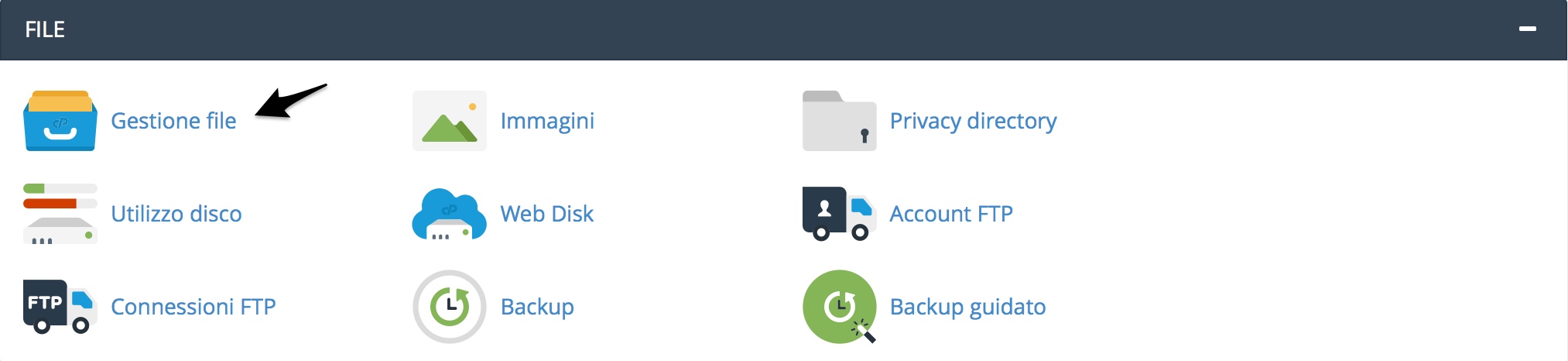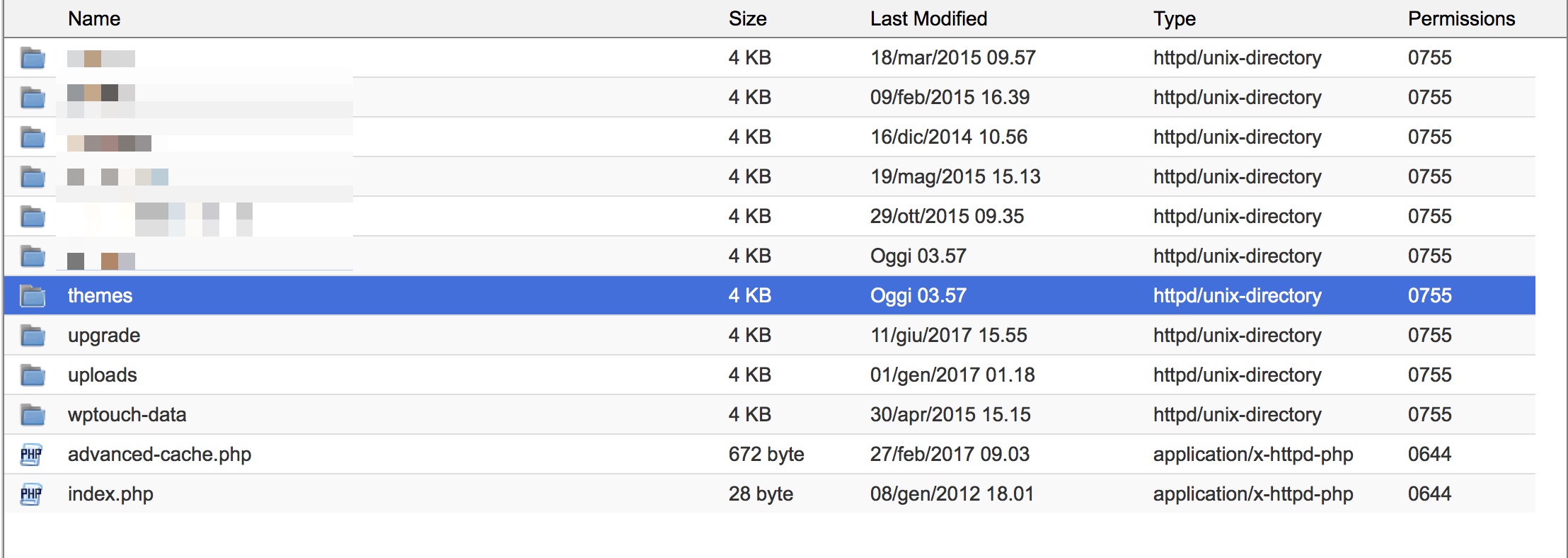Come visualizzare il file di error_log – Se la home page del tuo sito web mostra una pagina bianca significa che è presente un errore che può essere rilevato visualizzandolo all’interno del file di error_log.
Per visualizzare il file di error_log bisogna accedere all’interno di cPanel e selezionare la voce gestione file:
Accedi all’interno della cartella Public_html e seleziona il file di error_log cliccandoci sopra con il tasto destro del mouse e scegli la voce Edit:
Una volta aperto il file scorri verso il basso per visualizzare gli errori attuali riscontrati.
Se non visualizzi correttamente il sito web oppure se non riesci ad accedere all’interno del backend del sito potrebbe essere che un plugin o tema aggiornato o installato abbia generato l’errore e creato questo conflitto.
Se all’interno del file di error_log è presente una stringa che si riferisce ad un plugin significa che probabilmente quest’ultimo è stato aggiornato o installato ed ha generato l’errore, in questo caso per risolvere il problema dovresti provare a rinominare momentaneamente la cartella dei plugin.
Per esempio se possiedi un sito WordPress deve accedere via ftp seguendo questo percorso:
public_html/wp-content/plugins
Rinomina la cartella dei /plugins in /plugins-old, dopo di che prova ad accedere nel backend di WordPress e rimuovi il plugin che ha creato il conflitto.
Ritorna all’interno del gestore file e rinomina nuovamente la cartella plugins-old in plugins.
In questo modo il problema dovrebbe risolversi definitivamente.
Puoi effettuare la stessa operazione se all’interno del file di error_log è presente un tema, in questo caso dovrai rinominare la cartella dei temi:
public_html/wp-content/themes
in
public_html/wp-content/themes-old